آشنایی با جزییات پاک سازی فضای داخلی نینتندو سوییچ
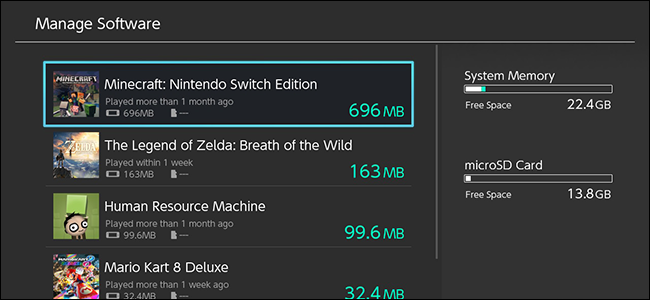
اگر از طرفداران محصولات نینتندو باشید، مطمئناً باید بدانید که جدیدترین و همچنین یکی از خوش فروشترین کنسول های این شرکت ژاپنی یعنی نینتندو سوییچ یکی دو سالی هست که به بازارهای جهانی عرضه شده است. هر کنسولی علاوه بر مزایای خاصی که دارد، از معایبی هم برخوردار بوده و کنسول نینتندو سوییچ هم از این قائده مستثنی نیست. همانطور که احتمالاً می دانید حافظه پیشفرض این کنسول دوست داشتنی تنها از ظرفیت 32 گیگابایت برخوردار است. البته شما می توانید با کارت های حافظه جداگانه، این ظرفیت را افزایش دهید اما باز هم با مشکل کمبود فضا روبرو خواهید شد. از این رو دست به کار شدیم تا در مطلبی به معرفی روشهایی جهت پاک سازی حافظه داخلی و یا انتقال برخی از محتویات به حافظه خارجی بپردازیم. پس اگر شما هم از دارندگان این کنسول دوست داشتنی هستید ادامه این مقاله را از دست ندهید. با ما همراه باشید.
به صورت پیشفرض، در صورتی که به کنسول خود یک حافظه خارجی متصل کرده باشید، کنسول شما به صورت خودکار تمامی محتویات بازی های دانلود شده و همچنین تصاویر موجود را تا زمانی که حافظه خارجی، فضای کافی داشته باشد در آن کپی می کند. در صورتی که کنسول شما مجهزء به یکی از این کارت های حافظه خارجی نبوده و یا به طور کلی حافظه ای جداگانه در اختیار نداشته باشید، مجبورید برای بهینه سازی فضای داخلی کنسول، خود دست به کار شوید.
در حال حاضر دو روش به منظور حذف بازی ها تحت این کنسول وجود دارد. یکی حذف عادی بازیست که علاوه بر خود بازی، سیوهای آن نیز حذف خواهد شد و دیگری آرشیو کردن بازی است. آرشیو کردن بازی سبب حذف کامل بازی شده، اما با این تفاوت که سیوهای بازی به صورت دست نخورده باقی خواهند ماند. با این روش اگر شما بازی را دوباره در آینده دانلود و نصب کنید مجبور به شروع مجدد نخواهید بود.
این روش، یعنی آرشیو کردن بازی اهمیت زیادی می تواند داشته باشد چرا که سیو بازی های مد نظر شما تنها روی کنسول شما ذخیره می شوند. نینتندو به شما اجازه همگام سازی سیو بازی ها نداده و همچنین آنها را در حافظه خارجی کپی نمی کند این بدین معناست که شما اجازه تهیه نسخه پشتیبانی از آنها را ندارید. بنابراین اگر شما نسبت به حذف بازی مد نظر خود اقدام کنید، تمامی سیوهای آن نیز از بین خواهند رفت. بنابراین پیشنهاد ما در چنین شرایطی، آرشیو کردن بازی ها به جای حذف آنها بوده تا اگر زمانی دیگر قصد بازی کردن آن را داشتید بتوانید ادامه آنرا دنبال کنید.
اگر بازی های شما روی حافظه داخلی کنسول نصب شده باشند، شما باز هم لازم هست تا آنرا آرشیو کنید تو بتوانید آنرا به حافظه خارجی خود منتقل کنید. برای این منظور کافیست حافظه خارجی خود را به کنسول متصل کرده و سپس بازی مد نظر خود برای انتقال را آرشیو کنید.
برای آرشیو کردن یک بازی، ابتدا آنرا از صفحه اصلی کنسول خود انتخاب کرده و سپس یکی از دکمه های + یا – روی کنترلر خود را فشار دهید.

انجام این کار سبب نمایان شدن منوی Options خواهد شد. حال به بخش Manage Software اسکرول کرده و گزینه Archive Software را برگزینید.
اگر صددرصد مطمئن هستید که نمی خواهید بازی مذکور را ادامه دهید گزینه Delete Software را انتخاب کنید. دقت داشته باشید که اگر بازی مربوطه را به این روش حذف کنید، هیچ روشی برای بازگردادن سیوهای آن وجود ندارد.

همچنین شما در این بخش می توانید لیست بازی هایی که بیشترین فضا از حافظه کنسول را اشغال کرده اند مشاهده کرده و نسبت به حذف آنها از بخش تنظیمات اقدام کنید. برای این منظور بخش Settings را از صفحه خانگی کنسول انتخاب کنید.

سپس به بخش Data Management رجوع کرده و Manage Software را برگزینید.

حال در رابط نمایان شده مطابق تصویر زیر، لیست بازی ها متناسب با میزان حجم هر یک از آنها مرتب شده است. یکی از آنها را انتخاب کرده و با توجه به نیاز خود یکی از دو گزینه Delete و archive را انتخاب کنید.

حال به صفحه قبل یعنی Data Management رجوع کرده و روی گزینهای تحت عنوان Save Data/Screenshots را انتخاب کنید.

در این بخش دو گزینه را ملاحظه می کنید. یکی تحت عنوان Delete Save Data و دیگری نیز Manage Screenshots است.

در این بخش لیست تمامی بازی هایی که حاوی سیو هستند همراه با میزان فضایی که هر سیو آنها اشغال می کند نمایش داده می شود. در این قسمت بازی مورد نظر را انتخاب کرده و برای حذف سیوهای آن، در نهایت کلید A کنترلر را فشار دهید.

همچنین ناگفته نماند که اگر چندین پروفایل کاربری برای ذخیره سیوهای جداگانه برای افراد مختلف نیز داشته باشید می توانید آنها را به صورت جداگانه در هین صفحه پاک کنید. دقت داشته باشید در این قسمت هم اگر سیو متعقل به یک بازی را پاک کنید، هیچ راهی برای برگشت آن وجود ندارد.

در بخش منوی Manage Screenshots نیز تنظیمات و گزینه های مختلفی قرار گرفته است. شما در این قسمت می توانید مکان پیشفرض برای ذخیره تصاویر گرفته شده از بازی ها را تعیین کنید. همانطور که گفته شد اگر به کنسول خود حافظه خارجی متصل کرده باشید مکان پیشفرض آن، همین حافظه خارجی خواهد بود اما شما می توانید مکان آن را به حافظه داخلی تغییر دهید. شما در این بخش می توانید تمامی محتویات تصویری خود را از یک حافظه به حافظه دیگر منتقل و یا به طور کل، تمامی تصاویر را حذف کنید. همچنین با استفاده از گزینه Manage Individual Images می توانید به صورت دستی نسبت به حذف تصاویر مورد نظر خود اقدام کنید.

همانطور که گفته شد دانلود بازی ها فضای زیادی را از کنسول شما اشغال می کنند اما شما می توانید با آرشیو کردن آنها بدون این که نگرانیای از بابت حذف سیو آنها داشته باشید نسبت به حذف آنها اقدام کرده و فضای آزاد خود را افزایش دهید. به طور کلی اگر به بازی خاصی علاقه دارید و احتمال می دهید که دوباره سراغ آن بیایید در شرایط کمبود فضای آنرا آرشیو کرده تا سیوهای آن را داشته باشید. در واقع تنها با همین روش است که شما می توانید به مدیریت فضای محدود کنسول خود بپردازید.
این مطالب هم به پایان رسید. منتظر مقالات اختصاصی عصربازی در روزهای آیت باشید.